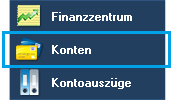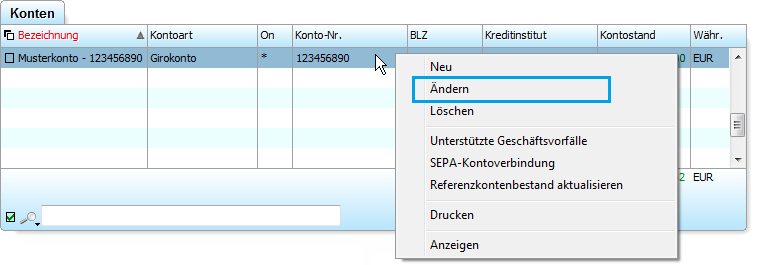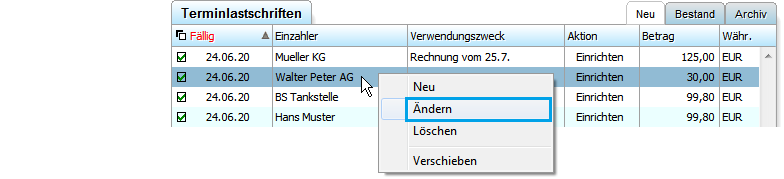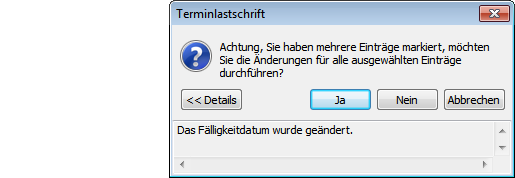SEPA Lastschriften
Dieses Dokument erklärt, wie Sie in moneyplex (ab der Business-Version) SEPA-Lastschriften einziehen können. Seit der Einführung der SEPA-Lastschriften sind diese vom Kreditgewerbe als Terminlastschriften umgesetzt und besitzen somit ein Fälligkeitsdatum.
Inhaltsverzeichnis
Voraussetzungen
Gläubiger-ID
Damit Sie SEPA-Lastschriften einziehen können, benötigen Sie eine „Gläubiger-ID“. Diese erhalten Sie von der Deutschen Bundesbank. Diese Gläubiger-ID müssen Sie Ihrer Bank mitteilen.
Die Gläubiger-ID wird auch in moneyplex im Bereich „Konten“ hinterlegt.
Wählen Sie Menü „Konten“.
Klicken Sie das Konto in der Liste mit der rechten Maustaste an und wählen „Ändern“.
Bestätigen Sie den Sicherheitshinweis mit „Ja“.
Wählen Sie die Lasche 'Optionen'. Tragen Sie Ihre „Gläubiger-ID“ im gleichnamigen Feld ein. Klicken Sie auf „Speichern“.
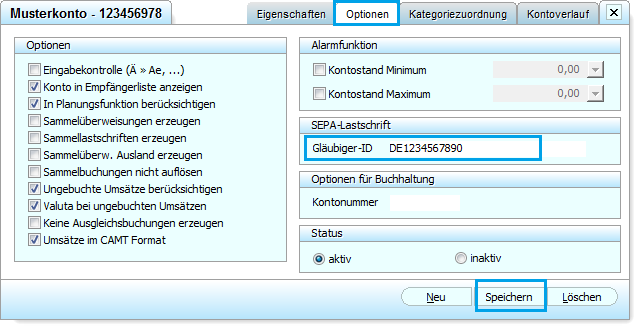
Adresse hinterlegen
Unter „Konten“ muss beim Auftraggeberkonto die Adresse angegeben sein. Wählen Sie dazu im Menü „Konten“. Klicken Sie in der Kontenliste das Konto mit der rechten Maustaste an, mit dem Sie künftig die SEPA-Lastschriften einziehen möchten. Wählen Sie im Kontextmenü „Ändern“.
Bestätigen Sie den Hinweis mit „Ja“.
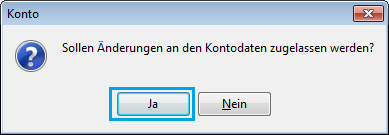
Ergänzen Sie Ihre Adresse. (Vermeiden Sie Sonderzeichen und Umlaute.)
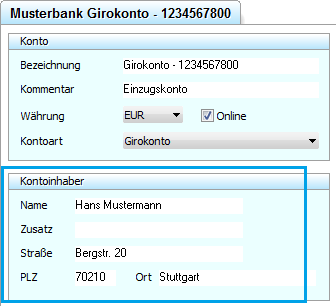
Geschäftsvorfall freigeschaltet
Der entsprechende Geschäftsvorfall (Beispiel "Terminierte SEPA-Lastschrift einreichen") muss bankseitig für das entsprechende Konto freigeschaltet sein. Um dies zu überprüfen, gehen Sie in moneyplex im Menü auf „Konten“. Klicken Sie das betreffende Konto mit der rechten Maustaste an und wählen „Unterstützte Geschäftsvorfälle“.
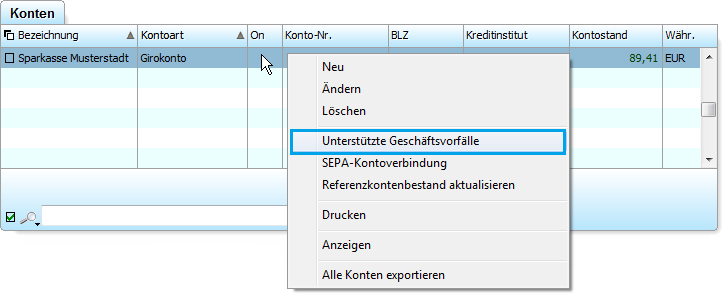
Ein bankseitig unterstützter Geschäftsvorfall wird in der Liste der unterstützten Geschäftsvorfälle in der Spalte „BPD (Bank Parameter Data)“ mit „ja“ ausgewiesen.
Ein vom Konto unterstützter Geschäftsvorfall wird in der Liste der unterstützten Geschäftsvorfälle in der Spalte „UPD (User Parameter Data)“ mit „ja“ ausgewiesen.
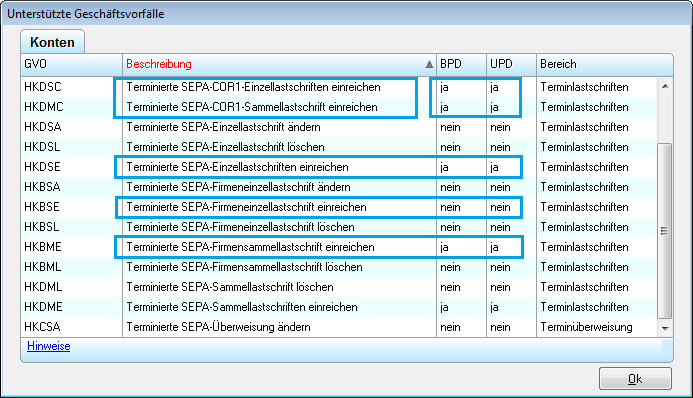
In der Liste ist zum Beispiel der folgende Geschäftsvorfall relevant für die SEPA-Lastschrift:
- HKDSE Terminierte SEPA-Lastschrift einreichen
Steht in der Spalte BPD ein „ja“, aber in der Spalte UPD (User Parameter Data) ein „nein“, so ist der bankseitige Abruf technisch möglich, aber noch nicht für das Konto aktiviert.
Wenn der Geschäftsvorfall noch nicht aktiv ist, wenden Sie sich an Ihre Bank. Anschließend muss der Bankzugang aktualisiert werden.
Unterschied Basis- und Firmenlastschrift
Die Basislastschrift ist das gängige Verfahren im SEPA-Raum. Es ähnelt entspricht der früheren Einzugsermächtigung. Der Kontoinhaber erlaubt dem Zahlungsempfänger, Forderungen mittels Lastschrift vom Konto einzuziehen. Die Basislastschrift steht grundsätzlich sowohl für Zahlungen im B2C- als auch im B2B-Bereich offen.
Die Firmenlastschrift dagegen ist speziell auf Zahlungstransaktionen zwischen Unternehmen ausgerichtet. Der Kontoinhaber muss seiner Bank vor Einreichung der Lastschrift eine Erlaubnis erteilen, Lastschriften seines Kontrahenten einzulösen. Dafür kann diese Form der Lastschrift auch nicht wieder rückgängig gemacht werden.
SEPA Verfahren
Vorlaufzeit
SEPA-Lastschriften unterliegen einer sogenannten Vorlauffrist (auch Vorlaufzeit oder Vorlagefrist genannt). Diese besagt, wie viele Tage vor Fälligkeitsdatum die Lastschrift bei der Bank vorliegen muss. Hierbei gilt:
| Lastschrifttyp | Einmallastschrift | Folgelastschrift |
|---|---|---|
| Basislastschrift (CORE) | 1 Bankarbeitstag | 1 Bankarbeitstag |
| Firmenlastschrift (B2B) | 1 Bankarbeitstag | 1 Bankarbeitstag |
Das Wochenende und Feiertage zählen nicht mit.
Da für die Basislastschrift (CORE) mittlerweile die verkürzte Vorlaufzeit der Eillastschrift (COR1) von einem Tag übernommen wurde, wird empfohlen statt der Eillastschrift nur noch die Basislastschrift zu verwenden.
Mandatsreferenz
"Die Mandatsreferenz ist ein vom Zahlungsempfänger individuell vergebenes Kennzeichen eines Mandats. Die Mandatsreferenz darf bis zu 35 alphanumerische Stellen lang sein und dient in Kombination mit der Gläubiger-ID (ohne die in dieser Nummer enthaltene Geschäftsbereichskennung) der eindeutigen Identifizierung des dem Lastschrifteinzug zugrunde liegenden Mandats. Eine Mandatsreferenznummer sollte immer nur einmal vergeben werden, da die Geschäftsbereichskennung der Gläubiger-Identifikationsnummer nicht als Unterscheidungsmerkmal herangezogen werden kann."
Quelle: https://www.bundesbank.de
Es ist wichtig, dass die Mandatsreferenz bei einer Folge von Lastschriften gleich ist. Die Mandatsreferenz darf keine Leerzeichen enthalten.
Sequenztyp
moneyplex unterstützt die Einmalige Lastschrift (OOFF) und die Wiederkehrende Lastschrift (RCUR).
Seit Inkrafttreten von SEPA 3.0 wurde RCUR in „Mehrfach-Lastschrift“ umbenannt. Es gibt damit keine Unterscheidung von Erst- und Folgelastschrift mehr. Die Empfehlung lautet daher standardmässig den Typ Wiederkehrende Lastschrift (RCUR) zu verwenden.
Prinzipiell gibt es vier Typen für den Sequenztyp, die Sie unterscheiden können:
- Einmalige Lastschrift (OOFF) (Einmalige nicht wiederkehrende Lastschrift)
- Erstmalige Lastschrift (FRST) (Erste von mehreren wiederkehrenden Lastschriften)
- Wiederkehrende Lastschrift (RCUR) (Mittlere in einer Folge von Lastschriften)
- Letzte Lastschrift (FNAL) (Letzte Lastschrift in einer Folge von wiederkehrenden Lastschriften)
SEPA-Lastschrift erstellen
SEPA-Lastschriften können über den Menüpunkt „Zahlungen“ → „Terminlastschrift“ aber auch im Bereich „Planung“ → „Terminbuch“ erstellt werden.
In der Regel genügt es, die IBAN anzugeben und das Feld BIC leer zu lassen.
Via Zahlungen → Terminlastschrift
- Klicken Sie bitte auf „Zahlungen“ → „Terminlastschrift“ und füllen Sie bitte die Felder aus. Beachten Sie bitte den Hinweis für die Mandatsreferenz
- Wählen Sie bitte das Verfahren (Verf.) aus: Basislastschrift (CORE) bzw. Firmenlastschrift (B2B)
- Wählen Sie die Sequenz (Seq.) aus: RCUR
- Beachten Sie die Fälligkeit (Fällig) der SEPA-Lastschrift.
Sofern dort ein rotes durchgestrichenes Kreissymbol erscheint, stellen Sie bitte ein anderes Datum ein. - Speichern.
- Den Auftrag im Bereich „Ausführen“ mit dem Schalter „Ausführen“ an die Bank senden.
Via Planung → Terminbuch
- Klicken Sie bitte auf „Planung“ → „Terminbuch“. Erfassen Sie eine SEPA-Lastschrift mit einem Cent-Betrag, indem Sie eine neue Terminbuchung anlegen. Hierzu wählen Sie bitte bei Konto den Empfänger aus (auf dieses Konto geht das Geld dann ein). Wählen Sie die Buchungsart Einnahmen.
- Tragen Sie bitte den Verwendungszweck, den Betrag, die Mandatsreferenz ein. Beachten Sie den Hinweis für die Mandatsreferenz.
- Wählen Sie bitte den Einzahler in der Dropdown-Liste aus, also das Konto, von welchem das Geld abgehen soll. Wählen Sie im Turnus die Sequenz (rechts neben dem Begriff Turnus ist ein weißes Rechteck mit einem Minus) aus, z.B. OOFF für eine Einmallastschrift. Im Feld Nächste tragen Sie das Fälligkeitsdatum ein, an dem Sie die Lastschrift einziehen möchten. Sofern dort eine rotes durchgestrichenes Kreissymbol erscheint, stellen Sie bitte ein anderes Datum ein.
- Wählen Sie bitte den Punkt Erstellen + Abgleichen aus.
- Speichern.
- Den Auftrag im Bereich „Ausführen“ mit dem Schalter „Ausführen“ an die Bank senden.
SEPA-Lastschriften ins Terminbuch übernehmen
Wenn Sie bereits Terminlastschriften unter „Zahlungen“ → „Terminlastschriften“ erfasst oder importiert haben, können Sie diese auch in Terminbuchungen umwandeln.
Dazu klicken Sie eine Terminlastschrift mit der rechten Maustaste an und wählen im Kontextmenü „Terminbuchung“.
Auf diese Weise können Zahlungen einmalig als Terminlastschrift importiert werden, um diese dann in Terminbuchungen umzuwandeln.
SEPA-Lastschriften ändern
Sie können mehrere Lastschriften gleichzeitg ändern. Damit können Sie zum Beispiel bei mehreren Zahlungen das Ausführungsdatum verändern.
- Gehen Sie unter „Zahlungen“ → „Terminlastschriften“
Dort sehen Sie die Liste der Zahlungen. - Markieren Sie die Kästchen links vorne von allen Zahlungen, die geändert werden sollen.
Sie können das kleine Symbol (schwarz-weißes Kästchen) verwenden, um alle Zahlungen auf einmal auszuwählen.
- Klicken Sie eine der Zahlungen mit der rechten Maustaste an und wählen Sie im Kontextmenü „Ändern“.
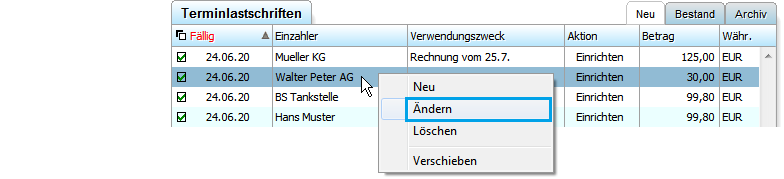
Sie sind nun im „Multi-Änderungsmodus“. Das erkennen Sie daran dass die Haken und Kästchen für diese Zeit ausgeblendet sind.
- Nun nehmen Sie Ihre Änderung vor und speichern diese.
Im folgenden Dialog wird darauf hingewiesen, dass sich diese Änderung auf mehrere Zahlungen bezieht.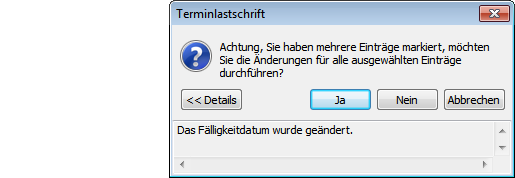
Hinweis zu Terminbuch
Wenn Zahlungen über das Terminbuch erstellt werden, ist die Voranzeige bei Lastschriften per Default auf 10 Tage (= 10 Tage vor Fälligkeit anzeigen) gesetzt. Bei Überweisungen auf 0 Tage (= am Tag der Fälligkeit anzeigen). Das bedeutet, dass die Lastschriften 10 Tage vor Fälligkeitsdatum im Bereich „Ausführen“ angezeigt werden.
Wenn Sie den Zeitraum verändern möchten, können Sie dies in der Konfigurationsdatei einstellen. Beenden Sie hierfür moneyplex. Öffnen Sie die Konfigurationsdatei settings.ini in einem Texteditor. In der Sektion [Terminbuch] stellen Sie den Wert für den Schlüssel VorausanzeigeTueb bzw. VorausanzeigeTLast entsprechend ein.
[Terminbuch] VorausanzeigeTueb=0 VorausanzeigeTLast=10
Ausdruck nach einer Zahlung
Wenn Sie einen Beleg möchten, können Sie einstellen, dass nach jeder Zahlung automatisch ein Ausdruck erfolgt. Beenden Sie hierfür moneyplex. Öffnen Sie die Konfigurationsdatei settings.ini in einem Texteditor. In der Sektion [Reports] setzen Sie den Schlüssel PrintEinzeln=1.
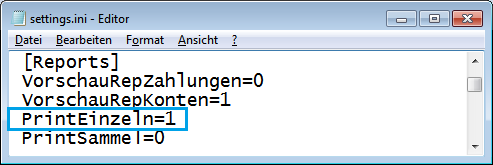
Wenn Sie eine oder mehrere Zahlungen ausführen, fragt moneyplex im Anschluss, ob Sie einen Ausdruck haben möchten.
Hinweis
Beachten Sie auch die Anleitung zu